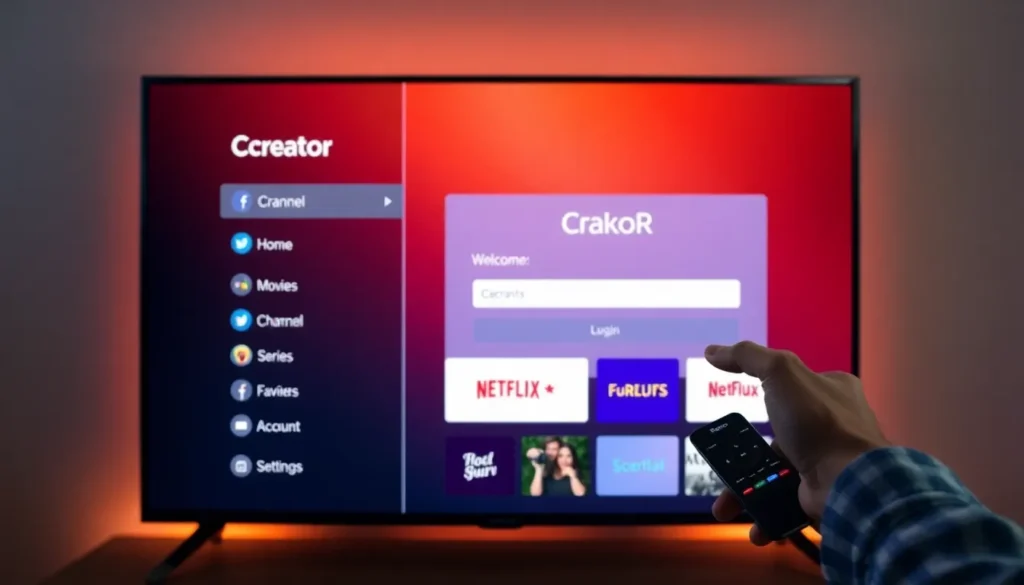Como instalar o aplicativo Crator/Creator na sua TV com Roku
Neste artigo você vai aprender, passo a passo, como encontrar, instalar e configurar o aplicativo Crator (também exibido como Creator/Creator+) em uma TV com sistema Roku. As instruções valem para TVs de diversas marcas que usam Roku, como Filco Roku, Aac Roku, Philips Roku, Sempt Toshiba Roku, entre outras.
Como identificar se sua TV é Roku
Ao ligar a TV, observe a tela de inicialização: geralmente aparece o nome da marca seguido de “Roku TV” (por exemplo, “Filco Roku TV”). Outra forma é verificar o controle remoto: muitos controles originais trazem a marca Roku. Se você não tiver o controle original, ainda assim é possível proceder com a instalação usando os botões ou um controle compatível.
Passo a passo para instalar o aplicativo
- Ligue a TV e acesse a opção Pesquisar.
- No campo de busca, digite Crator (ou Creator — o resultado pode aparecer com variações). Conforme você digita, o sistema sugere resultados automaticamente.
- Quando o aplicativo aparecer na lista, selecione-o e escolha Adicionar app (pressione OK no controle).
- O sistema exibirá uma mensagem informando que o aplicativo foi adicionado à tela inicial (por exemplo, “Creator+ foi adicionado à tela inicial”). Para mover o destaque, é possível pressionar o asterisco (*), se desejar reorganizar os ícones.
- Pressione a tecla voltar ou a home do controle e acesse a lista de aplicativos para localizar o Crator/Creator recém-instalado.
Abrindo o aplicativo e escolhendo o idioma
Ao abrir o app pela primeira vez, será exibida uma tela de boas-vindas. O aplicativo oferece opções de idioma como inglês, francês, português e espanhol. Selecione Português para prosseguir com as instruções em português.
Fazendo login (usuário e senha)
- Na tela de login, escolha a opção de entrar com nome do usuário e senha e pressione OK.
- Um teclado virtual será exibido na tela. Digite seu nome de usuário, confirme e depois digite sua senha da mesma forma.
- Após preencher os dados, selecione Confirmar e, em seguida, a opção Feito (pressione OK). Aguarde enquanto o aplicativo busca e carrega seus conteúdos.
Observação sobre imagens e direitos
Algumas imagens ou trechos podem aparecer embaçados em demonstrações públicas por questões de direitos autorais. Isso não afeta o funcionamento do aplicativo na sua TV; é apenas uma restrição visual adotada em algumas situações.
Visão geral da interface do aplicativo
A interface do Crator/Creator é organizada e fácil de navegar:
- Ao mover o foco para a direita, você vê uma faixa grande com conteúdos em destaque.
- Ao mover o foco para a esquerda, abre-se uma coluna com o menu principal, que inclui:
- Início
- Canais
- Filmes
- Séries
- Favoritos
- Minha conta
- Configurações
Configurações e organização de conteúdo
Nas configurações você encontra opções como segurança, interface do usuário e preferências da TV e dos filmes. Também é possível alterar o idioma do aplicativo novamente, se necessário.
Na seção de Canais os conteúdos são exibidos de forma organizada em uma grade. A área de Filmes costuma estar separada por serviços de streaming e por gênero. A seção de Séries também é apresentada de maneira categorizada.
Resumo
Pronto — agora você sabe como localizar, instalar e configurar o aplicativo Crator/Creator na sua TV com Roku, além de como efetuar o login com usuário e senha e navegar pelas principais seções do app. Se surgir alguma dúvida, verifique o suporte do serviço que disponibiliza o aplicativo.